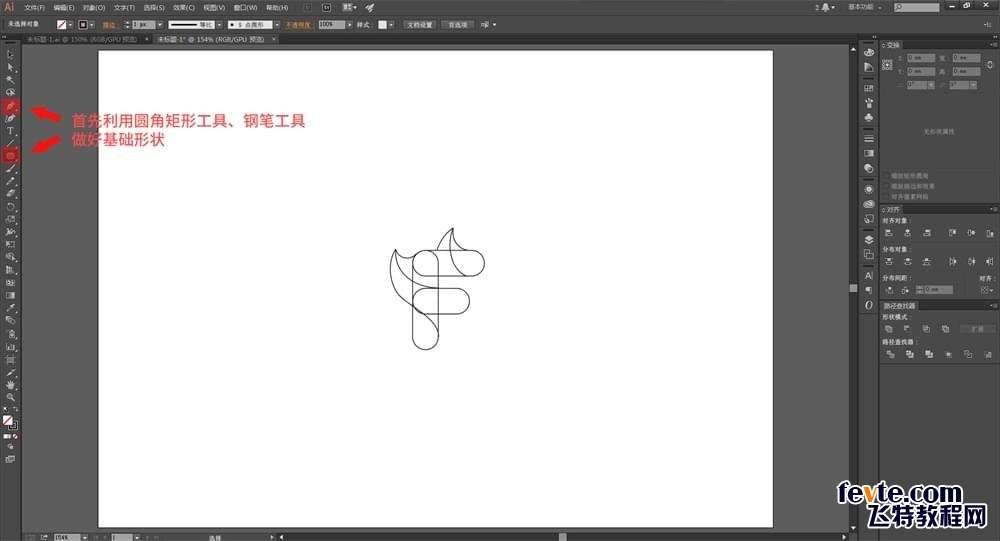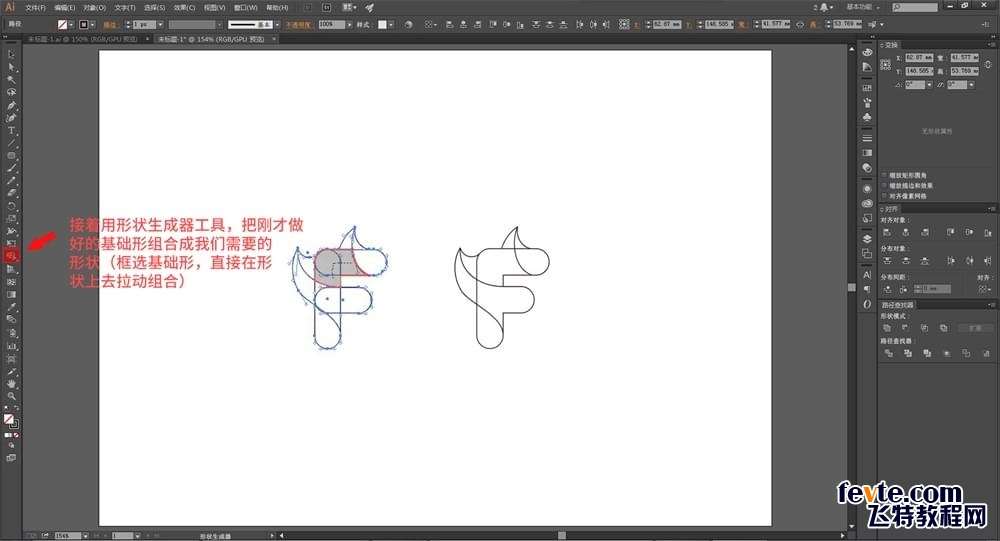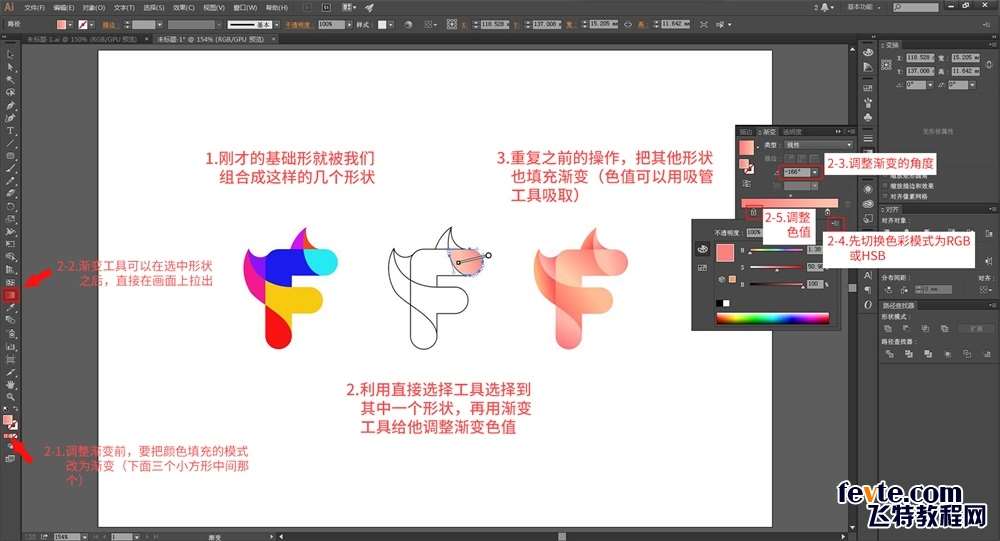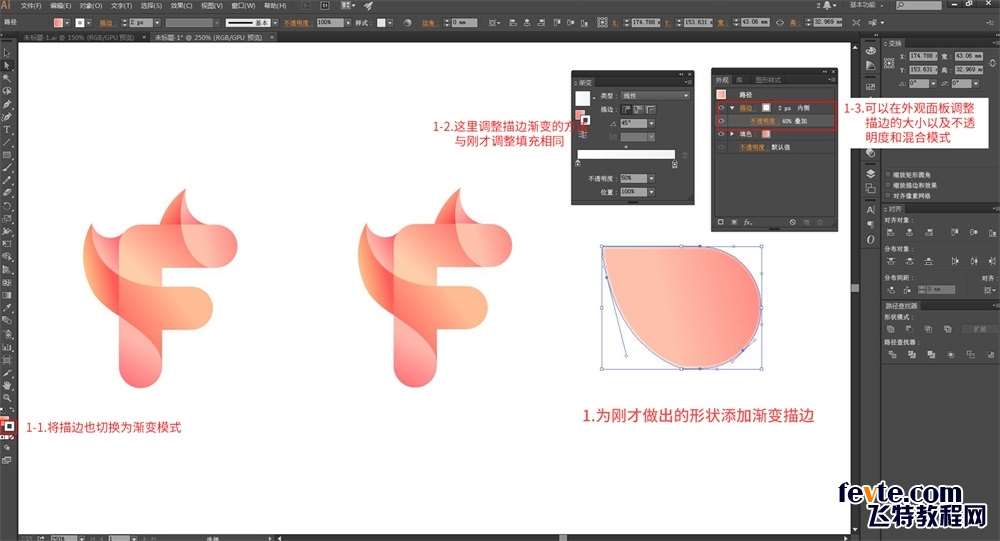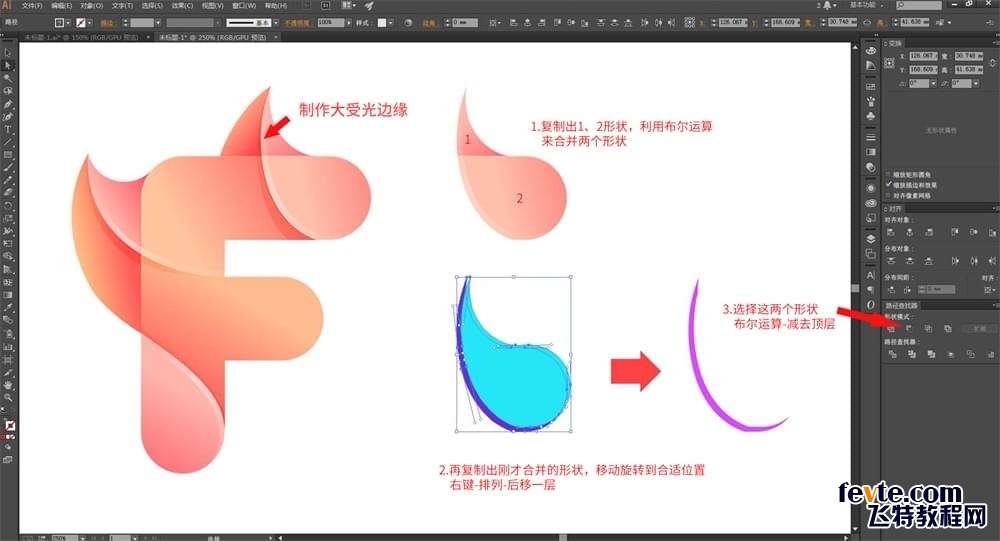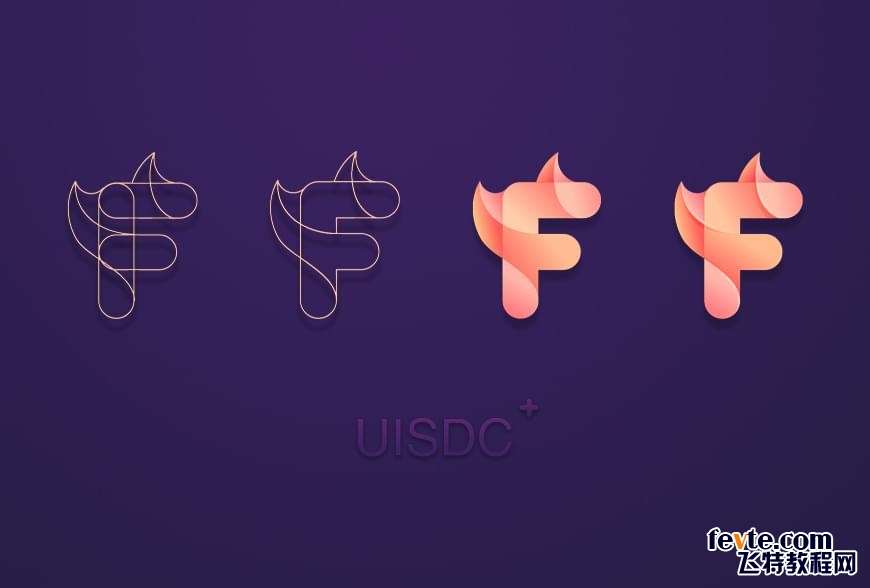今天的教程将会告诉你,如何在AI里制作时尚的Yoga风格渐变字效。
第一步:利用圆角矩形工具和工笔工具做好基础形状,如下图:
utobao编注:更多AI教程学习进入优图宝AI实例教程栏目: http://www.utobao.com/news/61.html
第二步:接着用形状生成器工具,把刚才做好的基础形状组合成我们需要的形状
(框选基础形,直接在形状上拉动组合)
第三步:利用直接选择工具选择到其中一个形状,用渐变工具进行调整渐变色值
a:调整渐变前,先把颜色填充的模式改为渐变
b:渐变工具可以在选中形状之后,直接在画面上拉出效果
第四步:重复之前的操作,把其余形状也进行渐变(色值可以用吸管工具吸取)
(注意调整渐变的角度和色值)
第五步:为刚做的形状的描边也添加渐变效果
a:将描边效也切换到渐变模式(下面三个小房型中间即为渐变)
b:调整描边渐变的方向和刚才相同
c:可以在外观面板调整描边的大小和不透明度和混合模式
第六步:制作高光和阴影部分,考验大家耐心的时候到了!!
a:复制两次单个形状,利用路径查找器(减去顶层)做出如下图的形状
b:为刚做出的形状的添加渐变效果,再调整如下参数和透明度
c:接下来就是耐心啊耐心,把剩下的的阴影和高光都做出来
你都这么认真的看到这儿了,还不把这个练习做出来 →_→马了再练,不如马上练!!!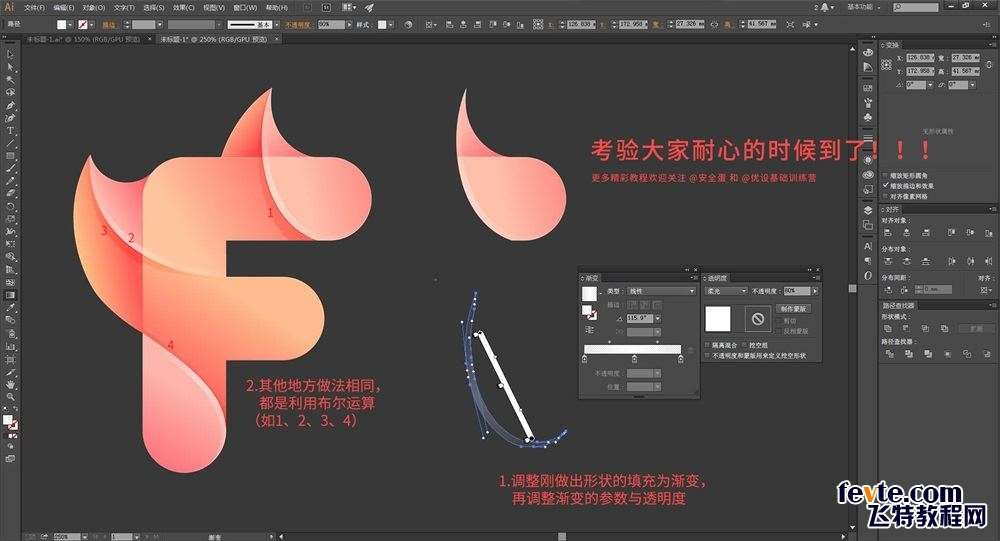
回顾一下流程:
制作出来的朋友记得在本文底部提交作业哦!
utobao编注:更多AI教程学习进入优图宝AI实例教程栏目: http://www.utobao.com/news/61.html